O conteúdo do artigo:
- 1 Como o erro é traduzido na janela Gráficos
- 2 Método 1. Instale os drivers mais recentes para o seu cartões
- 3 Método 2: Desinstalar drivers AMD no Safe modo
- 4 Método 3. Reinstale o Microsoft Visual C ++ 2005
- 5 Método 4. Instale todas as atualizações mais recentes para o seu sistema operacional
- 6 Método 5. Desativar verificação de driver digital
- 7 Conclusão
- Como converter um erro na janela Gráficos
- Método 1. Instale os drivers mais recentes para sua placa
- Método 2: Desinstalar drivers AMD no modo de segurança
- Método 3: reinstalar o Microsoft Visual C ++ 2005
- Método 4. Instale todas as atualizações mais recentes para o seu sistema operacional
- Método 5: Desativar teste de driver digital
- Conclusão
Como converter um erro na janela Gráficos
Traduzido para o russo, o texto completo desta mensagem soa como “Os drivers AMD não estão instalados ou os drivers AMD não estão funcionar corretamente. Por favor, defina adequado Driver AMD para o seu equipamento AMD “.
Como pode ser visto na mensagem acima, o principal motivo a ocorrência do problema são drivers incorretos para Placas AMD instaladas no seu sistema. Eles podem não ter uma assinatura digital da Microsoft, entrar em conflito com os drivers para outros dispositivos digitais ou apenas desatualizados.
Em alguns casos, o fator de erro é “Nenhum driver gráfico da AMD é instalado “pode ser uma versão com defeito do programa “Catalyst Install Manager”.
Consulte também: Não é possível iniciar o AMD Catalyst Control Centre no momento como consertar.
Para resolver esse problema, “Nenhum driver gráfico AMD está instalado, ou o driver amd não está funcionando “, existem várias maneiras de vamos considerar abaixo.
Método 1. Instale os drivers mais recentes para sua placa
A primeira (e mais fácil) maneira de resolver o erro é Instalando novos drivers para sua placa de vídeo. Pode ser feito vários métodos:
- Indo para o site AMDhttps: //support.amd.com/en-us/download e download lá utilitário especializado (opção “Detectar e instalar automaticamente Seu driver “), que detectará sua placa de vídeo e fará o download para ela drivers apropriados;
- Seleção manual do driver apropriado no site da AMD (opção “Selecione manualmente seu driver”);
- Usando utilitários especiais para semiautomático instalação do driver (por exemplo, “Driver Pack Solution”).
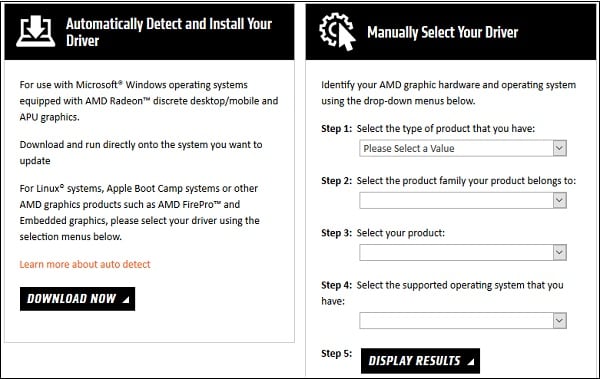
Instale o software apropriado no site da AMD
Instale um driver novo usando um dos seguintes métodos e, em seguida, reinicie o seu PC.
Método 2: Desinstalar drivers AMD no modo de segurança
Se o primeiro método não ajudou a se livrar do erro “Sem AMD driver gráfico está instalado “, tente remover o driver A AMD está no modo de segurança e, em seguida, reinicie o seu PC. Executar o seguinte:
- Ao iniciar o PC, pressione rapidamente periodicamente F8 até que apareça menu correspondente;
- Selecione “Modo de segurança” e aguarde a inicialização do PC;
- Após inicializar o sistema, clique em Win + R e digite devmgmt.msc para ir para o “Gerenciador” dispositivos “;
- Lá, encontre a guia “Adaptadores de vídeo”, clique duas vezes nela, passe o mouse sobre a placa de vídeo da AMD, clique em RMB e selecione “Remover dispositivo”. Confirme a remoção;
- Reinicie o Windows e veja se ele aparece erro indicado.
Se o erro reaparecer, vale a pena reiniciar novamente no modo de segurança e use o DDU para remover completamente drivers para a placa gráfica. Em seguida, reinicie no padrão modo e tente instalar os drivers mais recentes da placa de vídeo a partir do site seu fabricante.
Método 3: reinstalar o Microsoft Visual C ++ 2005
Nenhum erro instalado do driver gráfico AMD pode ser observado devido a O pacote do Visual C ++ 2005 não funciona corretamente. problemas remover o programa “Microsoft Visual Studio 2005 “(através da remoção padrão de programas) e instale Seu sistema é o Microsoft Visual C ++ 2005 SP1.
- Baixe o pacote para Windows de 64 bits da Microsoft.
- Baixe o pacote para Windows de 32 bits da Microsoft
Se você não souber qual versão do Windows possui, pressione as teclas Win + Pause.
Instale o pacote apropriado no sistema, reinicie o seu PC e tente atualizar seu driver com soluções, proposto no primeiro método.
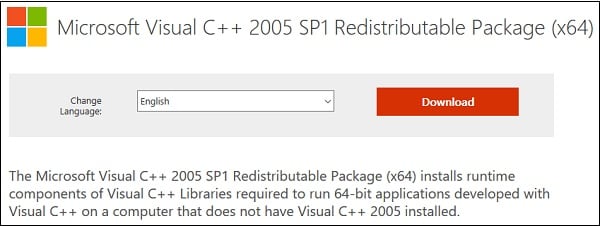
Instale o pacote especificado para o seu SO
Método 4. Instale todas as atualizações mais recentes para o seu sistema operacional
Em alguns casos, a disfunção em consideração é “Sem gráficos AMD driver instalado ou o driver amd não está funcionando “foi observado devido a várias atualizações ausentes do sistema operacional Windows. Definir fresco atualizações para o seu sistema operacional, reinicie o sistema e tente Instale os drivers mais recentes para sua placa AMD. Pode ajudar resolver o driver amd não é problema de função no seu PC.
Método 5: Desativar teste de driver digital
Como mencionei acima, o erro Nenhum driver gráfico AMD instalado pode ser causado pela falta de uma assinatura digital da Microsoft em alguns drivers da AMD. Desativando a verificação de assinatura digital pode corrigir o problema. Faça o seguinte:
- Execute a linha de comando do administrador;
- Nele, digite na sequência:

Reinicie o seu computador.
Conclusão
Nenhum driver gráfico da AMD está instalado, erro causado incorretamente drivers de trabalho para a placa de vídeo AMD instalada em sistema de usuário. Siga todos as dicas acima, elas ajudarão a corrigir o erro O driver amd não está funcionando no seu computador.
